Lisää Optimoi kirjasto - kontekstivalikkoon Windows 10:ssä
Voit lisätä Optimoi kirjasto kirjaston kontekstivalikkoon Windows 10:n File Explorerissa. Tällä tavalla voit muuttaa kirjaston mallia hiiren kakkospainikkeella olevasta valikosta Resurssienhallinnassa. Tämä säästää aikaasi, koska sinun ei enää tarvitse avata kirjaston ominaisuuksia.
Mainos
Tämä voidaan tehdä yksinkertaisella rekisterisäädöllä. Kun otat sen käyttöön, erityinen komento lisätään kirjaston kontekstivalikkoon. Siellä voit nopeasti muuttaa valitun kirjaston sisältömallia, jotta se voidaan optimoida yleisiä kohteita, asiakirjoja, kuvia, musiikkia tai videoita varten. Katso seuraava kuvakaappaus:

Lisää Optimoi kirjasto - kontekstivalikkoon Windows 10:ssä
Edellisessä artikkelissamme näimme, kuinka mikä tahansa Nauha-komento lisätään Windows 10:n kontekstivalikkoon. Katso
Kuinka lisätä minkä tahansa Nauha-komennon hiiren kakkospainikkeen valikkoon Windows 10:ssä
Lyhyesti sanottuna kaikki Ribbon-komennot on tallennettu rekisteriavaimen alle
HKEY_LOCAL_MACHINE\SOFTWARE\Microsoft\Windows\CurrentVersion\Explorer\CommandStore\shell
Voit viedä haluamasi komennon ja muokata vietyä *.Reg-tiedostoa lisätäksesi sen tiedostojen, kansioiden tai minkä tahansa muun Resurssienhallinnassa näkyvän objektin kontekstivalikkoon. Meidän tapauksessamme tarvitsemme komennon nimeltä "Windows. LibraryOptimizeLibraryFor".
Tässä on *.reg-tiedoston sisältö, jota sinun on käytettävä:
Windowsin rekisterieditorin versio 5.00 [HKEY_CLASSES_ROOT\Directory\Background\shell\Windows. LibraryOptimizeLibraryFor] "CommandStateSync"="" "ExplorerCommandHandler"="{9e752621-4573-4308-81c6-9f210db29e85}" "Icon"="imageres.dll,-5370" "Position"="Yläosa" [HKEY_CLASSES_ROOT\Folder\shell\Windows. LibraryOptimizeLibraryFor] "CommandStateSync"="" "ExplorerCommandHandler"="{9e752621-4573-4308-81c6-9f210db29e85}" "Icon"="imageres.dll,-5370" [HKEY_CLASSES_ROOT\LibraryFolder\background\shell\Windows. LibraryOptimizeLibraryFor] "CommandStateSync"="" "ExplorerCommandHandler"="{9e752621-4573-4308-81c6-9f210db29e85}" "Icon"="imageres.dll,-5370" "Position"="Yläosa"
Suorita Muistio. Kopioi ja liitä yllä oleva teksti uuteen asiakirjaan.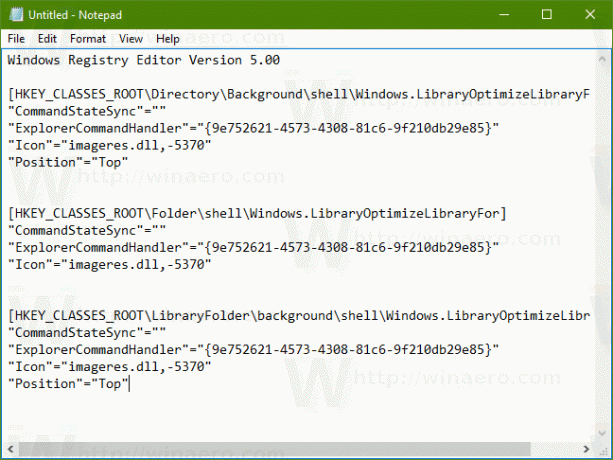
Paina Muistiossa Ctrl + S tai suorita valikon kohta Tiedosto - Tallenna. Tämä avaa Tallenna-valintaikkunan.
Kirjoita tai kopioi ja liitä seuraava nimi "LibraryOptimize.reg" ja lainausmerkit. Lainausmerkit ovat tärkeitä sen varmistamiseksi, että tiedosto saa tunnisteen "*.reg" eikä *.reg.txt. Voit tallentaa tiedoston haluamaasi paikkaan, esimerkiksi laittaa sen työpöytäkansioon.
Kaksoisnapsauta nyt luomaasi tiedostoa LibraryOptimize.reg. Vahvista UAC-kehote ja yhdistä se rekisteriin napsauttamalla Kyllä.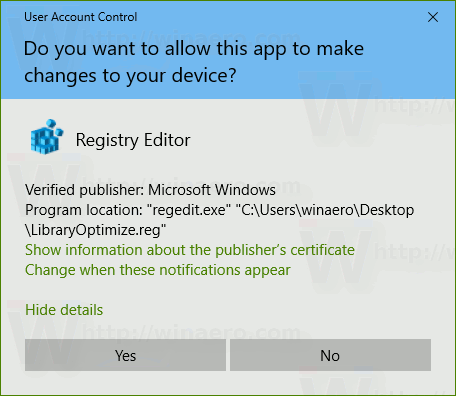


Napsauta nyt hiiren kakkospainikkeella kirjastoa. Avattava kontekstivalikko Optimoi kirjasto tulee näkyviin kontekstivalikkoon:
Se on saatavilla myös kirjaston taustakontekstivalikossa.
Säästäkseni aikaasi tein käyttövalmiita rekisteritiedostoja. Voit ladata ne täältä:
Lataa rekisteritiedostot
Kumoa-tiedosto on mukana, joten voit välttää manuaalisen rekisterin muokkaamisen kokonaan.
Vaihtoehtoisesti voit käyttää kontekstivalikon viritintä. Sen avulla voit lisätä minkä tahansa nauhakomennon Kirjasto-kontekstivalikkoon.

Valitse "Windows. LibraryOptimizeLibraryFor" käytettävissä olevien komentojen luettelosta, valitse "Kirjasto" oikeasta luettelosta ja napsauta "Lisää" -painiketta. Sovelluksen saat täältä:
Lataa kontekstivalikon viritin
Se siitä.
